u盘操作系统制作方法
- 格式:doc
- 大小:367.50 KB
- 文档页数:2
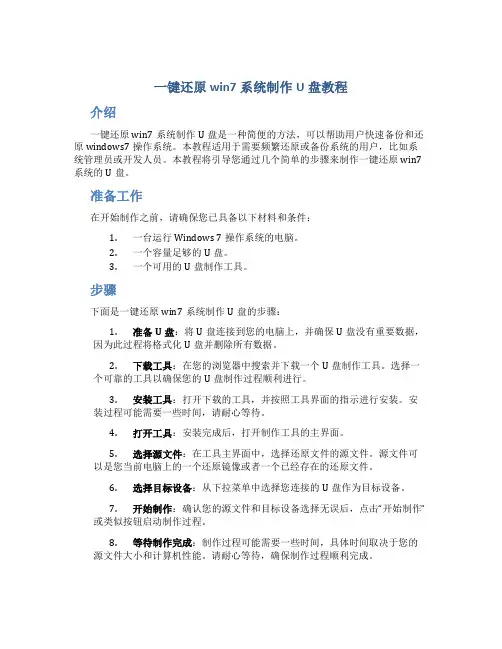
一键还原win7系统制作U盘教程介绍一键还原win7系统制作U盘是一种简便的方法,可以帮助用户快速备份和还原windows7操作系统。
本教程适用于需要频繁还原或备份系统的用户,比如系统管理员或开发人员。
本教程将引导您通过几个简单的步骤来制作一键还原win7系统的U盘。
准备工作在开始制作之前,请确保您已具备以下材料和条件:1.一台运行Windows 7操作系统的电脑。
2.一个容量足够的U盘。
3.一个可用的U盘制作工具。
步骤下面是一键还原win7系统制作U盘的步骤:1.准备U盘:将U盘连接到您的电脑上,并确保U盘没有重要数据,因为此过程将格式化U盘并删除所有数据。
2.下载工具:在您的浏览器中搜索并下载一个U盘制作工具。
选择一个可靠的工具以确保您的U盘制作过程顺利进行。
3.安装工具:打开下载的工具,并按照工具界面的指示进行安装。
安装过程可能需要一些时间,请耐心等待。
4.打开工具:安装完成后,打开制作工具的主界面。
5.选择源文件:在工具主界面中,选择还原文件的源文件。
源文件可以是您当前电脑上的一个还原镜像或者一个已经存在的还原文件。
6.选择目标设备:从下拉菜单中选择您连接的U盘作为目标设备。
7.开始制作:确认您的源文件和目标设备选择无误后,点击“开始制作”或类似按钮启动制作过程。
8.等待制作完成:制作过程可能需要一些时间,具体时间取决于您的源文件大小和计算机性能。
请耐心等待,确保制作过程顺利完成。
9.测试还原功能:完成制作后,断开U盘并重启您的电脑。
在重新启动时,按下您电脑上的还原快捷键(通常是F11或F12)进入还原界面。
接着,按照界面提示进行还原操作。
如果一切正常,恭喜您,您已成功制作了一键还原win7系统的U盘!注意事项•在制作过程中,请确保电脑电源连接良好,以免制作中途断电导致制作失败。
•在进行还原操作前,请确保您的电脑上没有重要数据。
还原将格式化硬盘并恢复到制作U盘时的状态,之前的数据将无法找回。
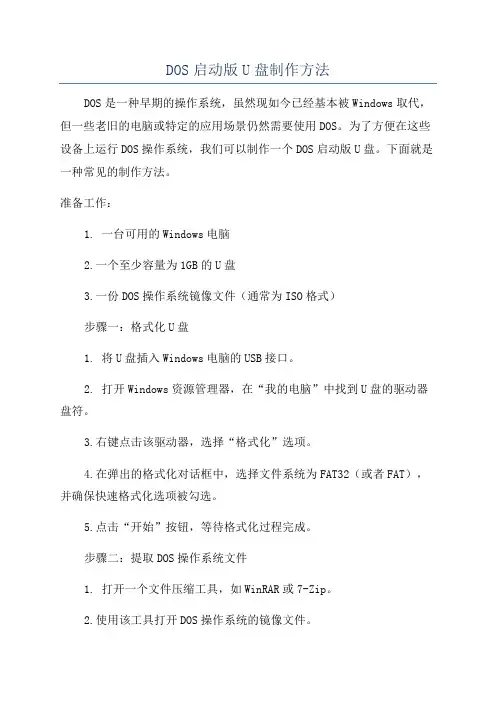
DOS启动版U盘制作方法DOS是一种早期的操作系统,虽然现如今已经基本被Windows取代,但一些老旧的电脑或特定的应用场景仍然需要使用DOS。
为了方便在这些设备上运行DOS操作系统,我们可以制作一个DOS启动版U盘。
下面就是一种常见的制作方法。
准备工作:1. 一台可用的Windows电脑2.一个至少容量为1GB的U盘3.一份DOS操作系统镜像文件(通常为ISO格式)步骤一:格式化U盘1. 将U盘插入Windows电脑的USB接口。
2. 打开Windows资源管理器,在“我的电脑”中找到U盘的驱动器盘符。
3.右键点击该驱动器,选择“格式化”选项。
4.在弹出的格式化对话框中,选择文件系统为FAT32(或者FAT),并确保快速格式化选项被勾选。
5.点击“开始”按钮,等待格式化过程完成。
步骤二:提取DOS操作系统文件1. 打开一个文件压缩工具,如WinRAR或7-Zip。
2.使用该工具打开DOS操作系统的镜像文件。
3.在镜像文件中找到并解压缩DOS操作系统的所有文件和文件夹。
4.将解压得到的所有文件和文件夹复制到U盘的根目录下。
步骤三:写入引导扇区1. 打开命令提示符窗口。
方法是同时按下“Windows键+R”,输入“cmd”并点击“确定”按钮。
2. 在命令提示符窗口中输入命令“diskpart”,并按下回车键。
3. 输入命令“list disk”,查看可用的磁盘列表。
找到U盘对应的磁盘号。
4. 输入命令“select disk n”(n为U盘对应的磁盘号),选择U盘作为操作对象。
5. 输入命令“clean”,清除U盘的所有分区和数据。
6. 输入命令“create partition primary”,创建一个新的主分区。
7. 输入命令“select partition 1”,选择新创建的分区。
8. 输入命令“active”,激活该分区。
9. 输入命令“format fs=fat32 quick”,快速格式化该分区为FAT32文件系统。
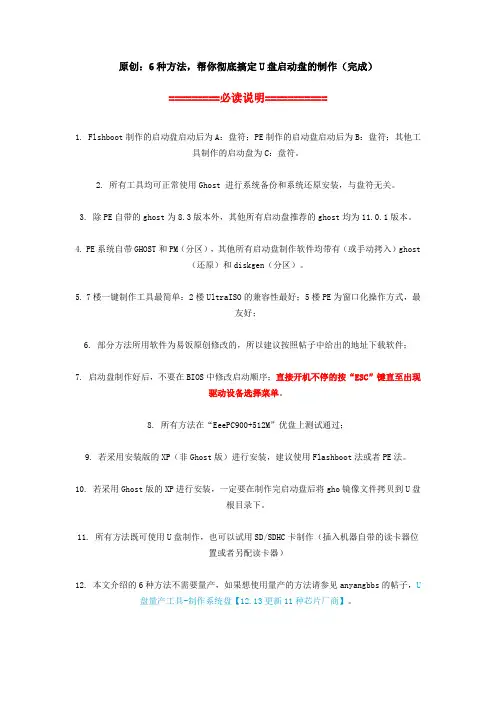
原创:6种方法,帮你彻底搞定U盘启动盘的制作(完成)=========必读说明===========1. Flshboot制作的启动盘启动后为A:盘符;PE制作的启动盘启动后为B:盘符;其他工具制作的启动盘为C:盘符。
2. 所有工具均可正常使用Ghost 进行系统备份和系统还原安装,与盘符无关。
3. 除PE自带的ghost为8.3版本外,其他所有启动盘推荐的ghost均为11.0.1版本。
4. PE系统自带GHOST和PM(分区),其他所有启动盘制作软件均带有(或手动拷入)ghost(还原)和diskgen(分区)。
5. 7楼一键制作工具最简单:2楼UltraISO的兼容性最好;5楼PE为窗口化操作方式,最友好;6. 部分方法所用软件为易饭原创修改的,所以建议按照帖子中给出的地址下载软件;7. 启动盘制作好后,不要在BIOS中修改启动顺序;直接开机不停的按“ESC”键直至出现驱动设备选择菜单。
8. 所有方法在“EeePC900+512M”优盘上测试通过;9. 若采用安装版的XP(非Ghost版)进行安装,建议使用Flashboot法或者PE法。
10. 若采用Ghost版的XP进行安装,一定要在制作完启动盘后将gho镜像文件拷贝到U盘根目录下。
11. 所有方法既可使用U盘制作,也可以试用SD/SDHC卡制作(插入机器自带的读卡器位置或者另配读卡器)12. 本文介绍的6种方法不需要量产,如果想使用量产的方法请参见anyangbbs的帖子,U盘量产工具-制作系统盘【12.13更新11种芯片厂商】。
=========目录=========2楼:UltraISO制作启动盘(兼容大容量U盘)3楼:Usboot 1.7 易饭定制版制作U盘启动盘4楼:HP USB Disk storage Format tool5楼:PE+UltraISO(更适合安装版的XP)6楼:Flashboot(唯一的启动盘符为A:的软件)7楼:易饭启动盘一键制作工具Eeeboot(简单,快捷,一个盘符搞定制作)UltraISO制作U盘启动盘(含Dskgen和Ghost)1. 下载:/内的UltraISO文件夹内的所有文件(UltraISO,Ghost,Dskgen,win98j)。
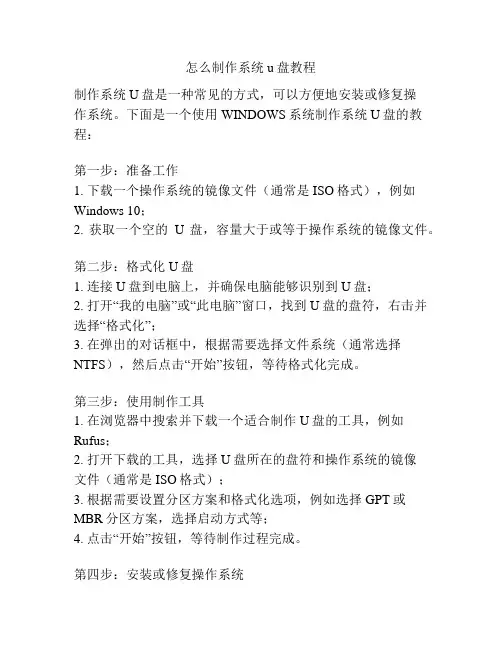
怎么制作系统u盘教程
制作系统U盘是一种常见的方式,可以方便地安装或修复操
作系统。
下面是一个使用WINDOWS系统制作系统U盘的教程:
第一步:准备工作
1. 下载一个操作系统的镜像文件(通常是ISO格式),例如Windows 10;
2. 获取一个空的U盘,容量大于或等于操作系统的镜像文件。
第二步:格式化U盘
1. 连接U盘到电脑上,并确保电脑能够识别到U盘;
2. 打开“我的电脑”或“此电脑”窗口,找到U盘的盘符,右击并选择“格式化”;
3. 在弹出的对话框中,根据需要选择文件系统(通常选择NTFS),然后点击“开始”按钮,等待格式化完成。
第三步:使用制作工具
1. 在浏览器中搜索并下载一个适合制作U盘的工具,例如Rufus;
2. 打开下载的工具,选择U盘所在的盘符和操作系统的镜像
文件(通常是ISO格式);
3. 根据需要设置分区方案和格式化选项,例如选择GPT或MBR分区方案,选择启动方式等;
4. 点击“开始”按钮,等待制作过程完成。
第四步:安装或修复操作系统
1. 将制作好的系统U盘插入需要安装或修复操作系统的电脑中;
2. 重新启动电脑,并在开机过程中按下相应的按键(通常是F12或Del键)进入BIOS设置,将启动顺序调整为从U盘启动;
3. 保存设置并重启电脑,此时电脑将从U盘启动;
4. 按照U盘引导界面上的提示,选择相应的选项来安装或修复操作系统。
制作系统U盘的教程到此结束,希望对你有所帮助。
制作系统U盘能够方便地安装或修复操作系统,提供了一种快捷的方式来处理操作系统相关的问题。
记得在使用过程中注意备份重要的数据,以免数据丢失。
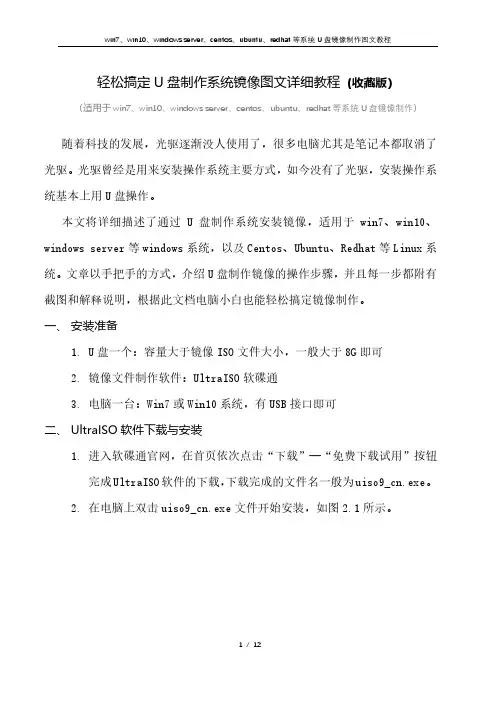
轻松搞定U盘制作系统镜像图文详细教程(收藏版)(适用于win7、win10、windows server、centos、ubuntu、redhat等系统U盘镜像制作)随着科技的发展,光驱逐渐没人使用了,很多电脑尤其是笔记本都取消了光驱。
光驱曾经是用来安装操作系统主要方式,如今没有了光驱,安装操作系统基本上用U盘操作。
本文将详细描述了通过U盘制作系统安装镜像,适用于win7、win10、windows server等windows系统,以及Centos、Ubuntu、Redhat等Linux系统。
文章以手把手的方式,介绍U盘制作镜像的操作步骤,并且每一步都附有截图和解释说明,根据此文档电脑小白也能轻松搞定镜像制作。
一、安装准备1.U盘一个:容量大于镜像ISO文件大小,一般大于8G即可2.镜像文件制作软件:UltraISO软碟通3.电脑一台:Win7或Win10系统,有USB接口即可二、UltraISO软件下载与安装1.进入软碟通官网,在首页依次点击“下载”—“免费下载试用”按钮完成UltraISO软件的下载,下载完成的文件名一般为uiso9_cn.exe。
2.在电脑上双击uiso9_cn.exe文件开始安装,如图2.1所示。
图2.13.勾选“我接收协议(A)”,点击“下一步(N)”按钮继续安装配置,如图2.2所示。
图2.24.默认安装路径即可,点击“下一步(N)”按钮继续安装配置,如图2.3所示。
图2.35.默认程序快捷方式即可,点击“下一步(N)”按钮继续安装配置,如图2.4所示。
图2.46.默认附件任务选项即可,点击“下一步(N)”按钮继续安装配置,如图2.5所示。
图2.57.点击“安装(I)”按钮开始安装直至安装完成,如图2.6所示。
图2.68.点击“结束(F)”按钮完成安装。
三、镜像文件制作过程1.在安装UltraISO软件的电脑上插入U盘,并确保电脑已经识别到该U盘。
如图3.1所示,U盘在当前电脑上显示的驱动器名称为G盘。
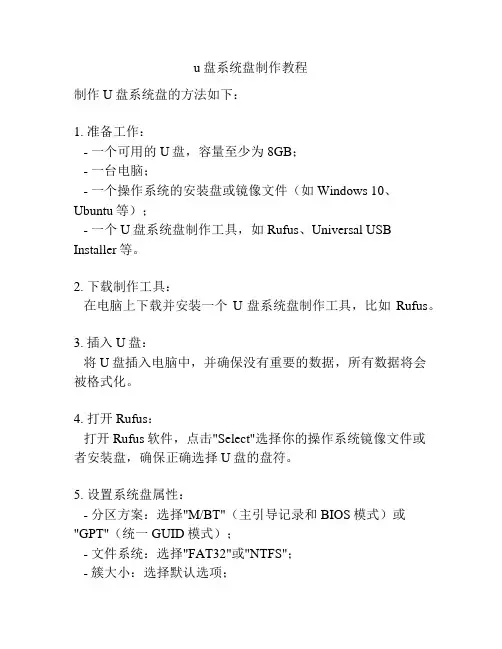
u盘系统盘制作教程制作U盘系统盘的方法如下:1. 准备工作:- 一个可用的U盘,容量至少为8GB;- 一台电脑;- 一个操作系统的安装盘或镜像文件(如Windows 10、Ubuntu等);- 一个U盘系统盘制作工具,如Rufus、Universal USB Installer等。
2. 下载制作工具:在电脑上下载并安装一个U盘系统盘制作工具,比如Rufus。
3. 插入U盘:将U盘插入电脑中,并确保没有重要的数据,所有数据将会被格式化。
4. 打开Rufus:打开Rufus软件,点击"Select"选择你的操作系统镜像文件或者安装盘,确保正确选择U盘的盘符。
5. 设置系统盘属性:- 分区方案:选择"M/BT"(主引导记录和BIOS模式)或"GPT"(统一GUID模式);- 文件系统:选择"FAT32"或"NTFS";- 簇大小:选择默认选项;- 体积标签:自定义一个名字,比如"系统盘"。
6. 格式化U盘:确保所有设置正确后,点击"Start"按钮,Rufus将开始格式化U盘并将操作系统文件写入U盘。
7. 等待制作完成:等待一段时间,Rufus将自动完成U盘系统盘的制作过程。
8. 完成制作:制作完成后,Rufus会弹出一个"制作完成"的提示框,此时你的U盘已经成为一个系统盘了。
9. 关闭Rufus:关闭Rufus软件,安全地拔出U盘。
现在,你就可以使用这个U盘系统盘来安装和启动操作系统了。
记得在进行安装或启动时,将电脑的启动顺序设置成从U 盘启动。
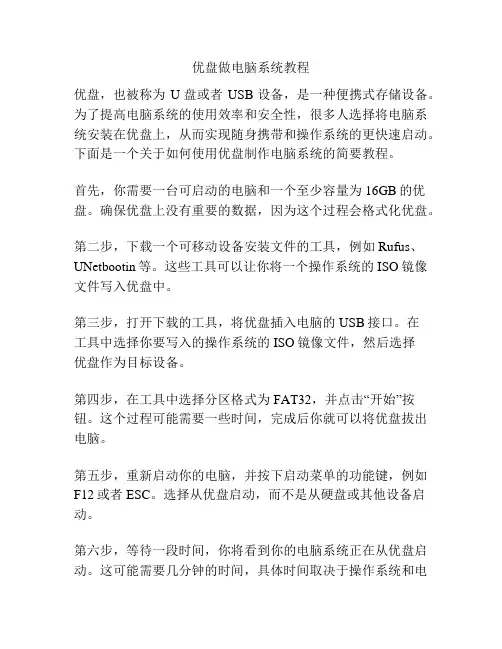
优盘做电脑系统教程优盘,也被称为U盘或者USB设备,是一种便携式存储设备。
为了提高电脑系统的使用效率和安全性,很多人选择将电脑系统安装在优盘上,从而实现随身携带和操作系统的更快速启动。
下面是一个关于如何使用优盘制作电脑系统的简要教程。
首先,你需要一台可启动的电脑和一个至少容量为16GB的优盘。
确保优盘上没有重要的数据,因为这个过程会格式化优盘。
第二步,下载一个可移动设备安装文件的工具,例如Rufus、UNetbootin等。
这些工具可以让你将一个操作系统的ISO镜像文件写入优盘中。
第三步,打开下载的工具,将优盘插入电脑的USB接口。
在工具中选择你要写入的操作系统的ISO镜像文件,然后选择优盘作为目标设备。
第四步,在工具中选择分区格式为FAT32,并点击“开始”按钮。
这个过程可能需要一些时间,完成后你就可以将优盘拔出电脑。
第五步,重新启动你的电脑,并按下启动菜单的功能键,例如F12或者ESC。
选择从优盘启动,而不是从硬盘或其他设备启动。
第六步,等待一段时间,你将看到你的电脑系统正在从优盘启动。
这可能需要几分钟的时间,具体时间取决于操作系统和电脑的配置。
第七步,一旦电脑系统从优盘启动,你可以选择安装系统到优盘,也可以选择仅使用优盘上的操作系统而不修改硬盘上的内容。
不论你选择什么,都需要按照系统安装界面的指引来操作。
最后,完成系统安装后,你就可以使用优盘来启动你的电脑系统了。
每次启动时,只需插入优盘并按下相应的启动菜单功能键,就可以使用系统了。
总的来说,使用优盘制作电脑系统是一种方便快捷的方法,尤其是在需要经常使用不同电脑的情况下。
然而,这个过程可能会对你的优盘造成一定的损害,因此请确保你遵循每个工具的指导,并在操作过程中小心谨慎。
希望这个简要教程能够帮助你成功制作电脑系统。
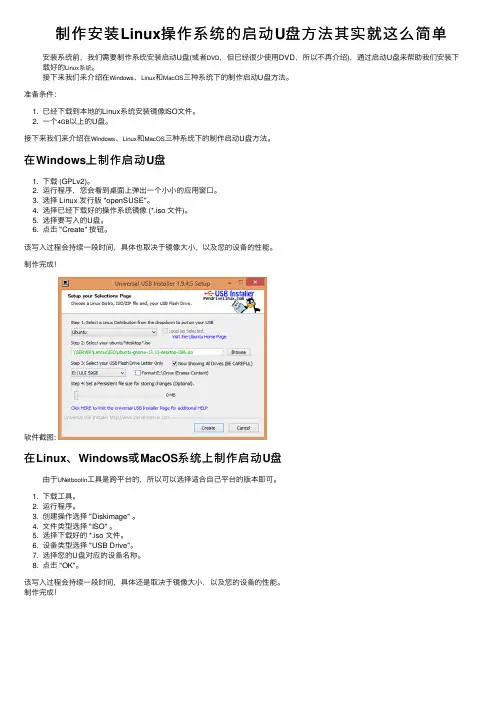
制作安装Linux操作系统的启动U盘⽅法其实就这么简单安装系统前,我们需要制作系统安装启动U盘(或者DVD,但已经很少使⽤DVD,所以不再介绍),通过启动U盘来帮助我们安装下载好的Linux系统。
接下来我们来介绍在Windows、Linux和MacOS三种系统下的制作启动U盘⽅法。
准备条件:1. 已经下载到本地的Linux系统安装镜像ISO⽂件。
2. ⼀个4GB以上的U盘。
接下来我们来介绍在Windows、Linux和MacOS三种系统下的制作启动U盘⽅法。
在Windows上制作启动U盘1. 下载 (GPLv2)。
2. 运⾏程序,您会看到桌⾯上弹出⼀个⼩⼩的应⽤窗⼝。
3. 选择 Linux 发⾏版 "openSUSE"。
4. 选择已经下载好的操作系统镜像 (*.iso ⽂件)。
5. 选择要写⼊的U盘。
6. 点击 "Create" 按钮。
该写⼊过程会持续⼀段时间,具体也取决于镜像⼤⼩,以及您的设备的性能。
制作完成!软件截图:在Linux、Windows或MacOS系统上制作启动U盘由于UNetbootin⼯具是跨平台的,所以可以选择适合⾃⼰平台的版本即可。
1. 下载⼯具。
2. 运⾏程序。
3. 创建操作选择 "Diskimage" 。
4. ⽂件类型选择 "ISO" 。
5. 选择下载好的 *.iso ⽂件。
6. 设备类型选择 "USB Drive"。
7. 选择您的U盘对应的设备名称。
8. 点击 "OK"。
该写⼊过程会持续⼀段时间,具体还是取决于镜像⼤⼩,以及您的设备的性能。
制作完成!软件截图其他制作启动U盘的命令介绍etcher:跨平台,⽀持Windows、Linux和MacOS。
imagewriter: openSUSE系统⼯具。
universal-usb-installer:仅⽀持Windows平台。
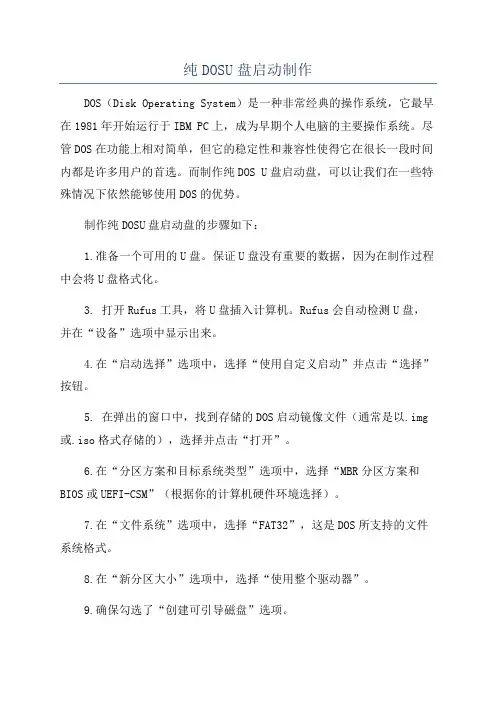
纯DOSU盘启动制作DOS(Disk Operating System)是一种非常经典的操作系统,它最早在1981年开始运行于IBM PC上,成为早期个人电脑的主要操作系统。
尽管DOS在功能上相对简单,但它的稳定性和兼容性使得它在很长一段时间内都是许多用户的首选。
而制作纯DOS U盘启动盘,可以让我们在一些特殊情况下依然能够使用DOS的优势。
制作纯DOSU盘启动盘的步骤如下:1.准备一个可用的U盘。
保证U盘没有重要的数据,因为在制作过程中会将U盘格式化。
3. 打开Rufus工具,将U盘插入计算机。
Rufus会自动检测U盘,并在“设备”选项中显示出来。
4.在“启动选择”选项中,选择“使用自定义启动”并点击“选择”按钮。
5. 在弹出的窗口中,找到存储的DOS启动镜像文件(通常是以.img 或.iso格式存储的),选择并点击“打开”。
6.在“分区方案和目标系统类型”选项中,选择“MBR分区方案和BIOS或UEFI-CSM”(根据你的计算机硬件环境选择)。
7.在“文件系统”选项中,选择“FAT32”,这是DOS所支持的文件系统格式。
8.在“新分区大小”选项中,选择“使用整个驱动器”。
9.确保勾选了“创建可引导磁盘”选项。
10. 点击“启动”按钮后,Rufus将会开始制作纯DOS U盘启动盘。
这个过程可能需要一些时间,取决于DOS启动镜像文件的大小。
11. 制作完成后,Rufus会显示出一个制作成功的提示。
此时,你可以安全地关闭Rufus工具。
现在,你已经成功制作了一个纯DOSU盘启动盘。
将U盘从计算机中拔出来,并妥善保存。
在需要使用纯DOS操作系统的时候,只需要将U盘插入计算机的USB接口,重启计算机,选择从U盘启动即可。
总结:制作纯DOSU盘启动盘相对简单,只需要一个可用的U盘和一个适用的制作工具。
通过这个启动盘,我们可以在一些特殊情况下依然能够使用DOS的优势。
预祝你制作成功!。

用老毛桃制作U盘启动盘和安装系统详细制作U盘启动盘和安装系统的步骤如下:第一步:准备工作1.购买一根16GB以上的U盘,并确保其没有重要数据,因为在制作启动盘的过程中会格式化U盘。
第三步:使用Rufus制作启动盘1. 打开Rufus工具,插入U盘。
在Rufus的界面中,选择U盘的名字和分区方案。
2.在“文件系统”菜单中选择“FAT32”作为文件系统。
3.在“启动选项”中,选择“创建可引导的USB盘”。
第四步:选择ISO镜像文件2.在“创建完成后检查镜像文件”中,选择“检查值并创建”。
第五步:制作启动盘1. 点击“开始”按钮,Rufus将开始制作启动盘。
这个过程可能需要几分钟的时间,请耐心等待。
2. 制作过程完成后,Rufus会显示一个完成的提示消息。
第六步:安装操作系统1.将制作好的启动盘插入你想要安装操作系统的电脑。
2.重启电脑,并在启动时按照电脑品牌提示的按键进入引导菜单。
3.在引导菜单中选择U盘作为启动设备,进入操作系统的安装界面。
4.按照安装界面的提示,选择安装的语言、键盘布局等选项。
5.接下来,你需要同意许可协议,并选择安装的磁盘和分区方式。
6.稍等片刻,操作系统的文件将会被复制到磁盘上,并会自动重启电脑。
7.安装过程中,你需要设置一些基本的系统设置,如时区、用户名和密码等。
8.安装完成后,系统将会启动并显示操作系统的桌面。
总结:通过以上步骤,你可以使用老毛桃制作U盘启动盘和安装系统。
制作U盘启动盘可以帮助你在没有操作系统或无法启动的情况下安装新的操作系统。
在安装系统的过程中,要注意选择正确的ISO镜像文件以及按照安装界面的提示进行操作,以确保安装顺利进行。
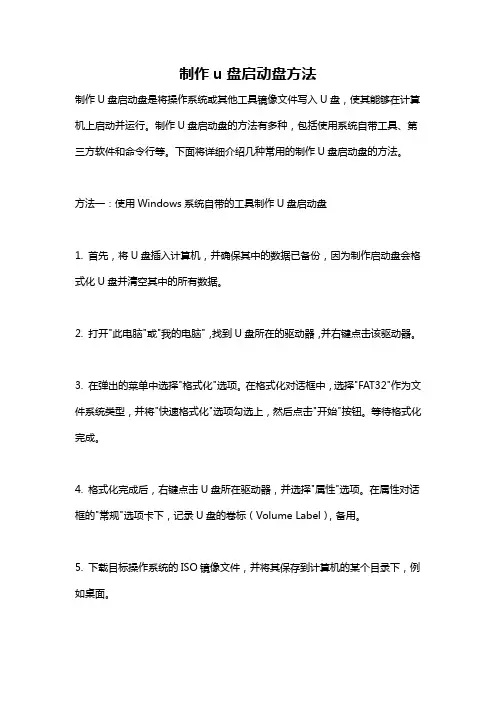
制作u盘启动盘方法制作U盘启动盘是将操作系统或其他工具镜像文件写入U盘,使其能够在计算机上启动并运行。
制作U盘启动盘的方法有多种,包括使用系统自带工具、第三方软件和命令行等。
下面将详细介绍几种常用的制作U盘启动盘的方法。
方法一:使用Windows系统自带的工具制作U盘启动盘1. 首先,将U盘插入计算机,并确保其中的数据已备份,因为制作启动盘会格式化U盘并清空其中的所有数据。
2. 打开"此电脑"或"我的电脑",找到U盘所在的驱动器,并右键点击该驱动器。
3. 在弹出的菜单中选择"格式化"选项。
在格式化对话框中,选择"FAT32"作为文件系统类型,并将"快速格式化"选项勾选上,然后点击"开始"按钮。
等待格式化完成。
4. 格式化完成后,右键点击U盘所在驱动器,并选择"属性"选项。
在属性对话框的"常规"选项卡下,记录U盘的卷标(Volume Label),备用。
5. 下载目标操作系统的ISO镜像文件,并将其保存到计算机的某个目录下,例如桌面。
6. 打开Windows系统自带的"命令提示符"工具。
在搜索栏输入"cmd",然后点击"命令提示符"程序。
7. 在命令提示符中,输入以下命令并回车:diskpart8. 输入以下命令并回车,以将U盘设置为活动分区:list diskselect disk #(#代表U盘所在的磁盘号,一般为0或1)list partitionselect partition #(#代表U盘的分区号)active9. 在命令提示符中,输入以下命令并回车,以将ISO镜像文件写入U盘:exitcd C:\Users\xx\Desktop(将路径改为实际存放ISO镜像文件的路径)diskpartlist diskselect disk #(#代表U盘所在的磁盘号,一般为0或1)cleancreate partition primaryformat fs=fat32 quickactiveassignexit(请将上述命令中的路径和盘号替换为实际情况)10. 在命令提示符中,输入以下命令并回车,以将ISO镜像文件写入U盘:xcopy D:\*.* /s/e/f E:\(其中D为ISO镜像文件所在的驱动器盘符,E为U盘所在的驱动器盘符)11. 等待命令执行完成,即可成功制作U盘启动盘。
用U盘制作系统安装盘的方法将U盘制作成系统安装盘是一种常见的操作,特别适用于需要重新安装操作系统的情况。
下面是使用U盘制作系统安装盘的一种典型方法:第一步,选择系统镜像文件第二步,准备一个U盘然后,你需要准备一个空的U盘。
请确保U盘的容量足够大,通常需要至少4GB的空间。
第三步,格式化U盘为了将 U 盘变成可用的系统安装盘,你需要将其格式化成特定的格式。
在 Windows 系统中,你可以右键点击 U盘并选择“格式化”选项,然后选择“文件系统”为“FAT32”。
在 macOS 系统中,你可以使用“Disk Utility”(磁盘工具)来格式化 U盘,将其格式设置为“Mac OS 扩展(日志式)”。
第四步,在U盘上创建可启动分区为了让 U 盘成为可启动的系统安装盘,你需要在其上创建一个可引导的分区。
在 Windows 系统中,你可以打开命令提示符窗口,并输入以下命令(注意将“X”替换为你 U 盘的盘符):```diskpartlist diskselect disk Xcleancreate partition primaryselect partition 1activeformat fs=ntfs quickassignexit```在 macOS 系统中,你可以使用“Disk Utility”(磁盘工具)来创建一个可引导的分区。
首先,在“Disk Utility”中选择你的 U 盘,然后点击顶部的“Partition”(分区)选项。
在弹出窗口中,选择“1 Partition”(一个分区),然后点击“Options”(选项)按钮,选择“Master Boot Record”(主引导记录)并点击“OK”按钮。
最后,设置分区的文件系统为“Mac OS 扩展(日志式)”,点击“Apply”(应用)按钮来创建分区。
第五步,将系统镜像文件写入U盘```sudo dd if=/path/to/your/downloaded/image.iso of=/dev/rdiskX bs=1m```第六步,制作完成等待系统镜像文件被写入U盘,并确保这个过程顺利完成。
mac系统u盘制作教程制作Mac系统的U盘是一种非常方便且常见的操作方法。
无论是安装新系统、修复或者恢复系统,都可以使用U盘来完成。
下面,我将为大家详细介绍如何制作Mac系统的U盘,并希望能帮助到有需要的人。
步骤一:准备工作首先,我们需要一台Mac电脑以及一根至少容量为8GB的U 盘。
在制作过程中,U盘内的所有数据都将被清除,所以请大家提前备份重要文件。
步骤二:下载系统镜像我们需要下载Mac系统的镜像文件。
可以通过App Store下载最新的系统镜像,也可以在互联网上搜索合适的系统镜像文件进行下载。
下载完成后,我们将得到一个以“.dmg”为后缀的系统镜像文件。
步骤三:格式化U盘将U盘插入Mac电脑的USB接口,并打开“Disk Utility”(磁盘工具)应用程序。
在左侧的菜单栏中找到并选择U盘。
然后,在右侧的选项卡中选择“Erase”(抹掉)。
在弹出的选项中,我们需要选择一个适合的格式,例如“Mac OS Extended (Journaled)”(Mac扩展日志式)和一个合适的名称。
最后,点击“Erase”按钮,确认格式化操作。
步骤四:创建安装U盘在“Disk Utility”中,选择刚刚格式化的U盘,并点击菜单栏的“Restore”(还原)选项。
在“Source”(源)字段中,选择下载好的系统镜像文件。
在“Destination”(目标)字段中,选择刚刚格式化的U盘。
最后,点击“Restore”按钮,确认创建安装U盘的操作。
步骤五:制作完成制作过程可能需要一段时间,请耐心等待。
当进度条达到100%并显示“Restore Successful”(还原成功)时,说明制作过程已经完成。
此时,我们已经成功地制作了Mac系统的U盘。
现在,我们就可以使用这个U盘来安装、修复或者恢复Mac系统了。
总结:通过以上五个步骤,我们可以轻松地制作Mac系统的U盘。
请记住,在制作过程中务必备份重要文件,以免数据丢失。
多系统安装U盘制作详解以下是多系统安装U盘制作的详细步骤:步骤一:准备工作1.一个容量至少为8GB的U盘。
因为多个系统文件较大,所以U盘容量需要足够。
3. 安装一个分区工具,如UltraISO、Rufus、EasyBCD等。
步骤二:将U盘格式化1.插入U盘后,打开计算机,右键点击U盘,选择“格式化”。
2.在格式化窗口中,选择文件系统为FAT32,单位选择“默认”,勾选“快速格式化”,然后点击“开始”。
3.等待格式化完成。
步骤三:使用UltraISO制作U盘启动器2. 在UltraISO的菜单栏中,选择“启动”-“写入硬盘映像”。
3.在弹出的“写入硬盘映像”窗口中,选择U盘的设备号,点击“写入”。
4.等待写入完成。
步骤四:制作引导菜单1. 安装EasyBCD软件,点击“添加新项”。
2. 在弹出的“添加新条目”窗口中,选择“Linux/BSD”选项卡,选择对应的操作系统类型。
3.填写名称和类型,点击“添加”。
4.重复以上步骤,添加其他操作系统。
步骤五:设置启动顺序3.点击“确定”保存设置。
步骤六:安装操作系统1. 启动电脑时按下启动菜单键(通常是F12或Esc键),选择从U 盘启动。
2.进入U盘启动菜单后,选择需要安装的操作系统,并按照系统安装向导进行安装。
通过以上步骤,就可以制作一个多系统安装U盘了。
比如,可以在一个U盘上安装Windows、Linux和Mac OS等多个操作系统,方便用户根据需要进行选择和安装。
需要注意的是,由于操作系统的种类和版本繁多,不同的操作系统安装步骤可能会有所差异。
因此,在制作多系统安装U盘时,需要具体参考各个操作系统的官方文档或相关教程,以确保安装成功。
此外,在操作过程中注意备份重要数据,以免发生意外删除或损坏问题。
u盘怎么做系统盘教程制作U盘系统盘是一种常见的操作,它能够让我们在遇到系统故障或者需要重装系统时,方便地进行系统的安装和恢复。
下面是一份详细的制作U盘系统盘的教程。
第一步:准备工作1. 确保你有一台可用的电脑,以及一个容量足够的U盘(建议容量不低于8GB)。
2. 下载一个可用的系统镜像文件。
可以从官方渠道下载最新的系统镜像,例如Windows官方网站、Ubuntu官方网站等。
第二步:格式化U盘1. 连接U盘到电脑的USB接口上。
2. 打开电脑的文件资源管理器,右键点击U盘的图标,选择“格式化”选项。
3. 在格式化选项中,选择文件系统为“FAT32”,并勾选“快速格式化”的选项。
4. 点击“开始”按钮,等待格式化过程完成。
第三步:创建U盘启动项1. 打开一个命令提示符窗口,可以通过按下Win+R键,然后输入“cmd”再按回车键打开。
2. 在命令提示符窗口中,输入“diskpart”并按下回车键,进入磁盘分区管理工具。
3. 输入“list disk”并按下回车键,显示当前电脑上的磁盘列表。
4. 找到你的U盘在磁盘列表中的编号(通常是以磁盘的大小进行区分),记住这个编号。
5. 输入“select disk X”(X为你的U盘在磁盘列表中的编号)并按下回车键,选择你的U盘作为当前操作对象。
6. 输入“clean”并按下回车键,清空U盘的分区表。
7. 输入“create partition primary”并按下回车键,创建一个新的主分区。
8. 输入“format fs=fat32 quick”并按下回车键,格式化新分区为FAT32文件系统。
9. 输入“active”并按下回车键,将新分区标记为激活状态。
10. 输入“assign”并按下回车键,为新分区分配一个磁盘盘符。
第四步:将系统镜像文件写入U盘1. 打开一个新的命令提示符窗口。
2. 进入系统镜像文件所在的目录,例如“cd C:\Downloads”。
系统u盘使用方法系统U盘是用于存储操作系统镜像文件和安装操作系统的工具。
使用系统U盘可以方便地安装操作系统,修复系统错误,恢复系统备份等操作。
下面我将从系统U盘的制作、引导方法以及实际使用等方面进行详细的介绍。
一、系统U盘的制作1. 准备工作:一台可用的电脑、一个U盘(至少容量为8GB)、一个操作系统的镜像文件(可以通过下载官方或者第三方镜像文件得到)。
2. 格式化U盘:将U盘插入电脑,并打开“我的电脑”,找到对应的U盘驱动器,右键点击U盘驱动器,选择“格式化”选项,选择文件系统为“FAT32”,勾选“快速格式化”,点击“开始”按钮即可完成格式化。
3. 准备镜像文件:将下载好的操作系统镜像文件保存在可访问的位置,确保镜像文件无误。
4. 制作系统U盘:打开电脑上的一个U盘制作工具,可以是官方制作工具或者第三方制作工具,选择制作工具后打开软件,按照软件提示,选择对应的U盘驱动器和操作系统镜像文件,点击“制作”或者“开始”按钮,等待制作完成。
二、系统U盘的引导方法1. 修改电脑启动顺序:将制作好的系统U盘插入需要安装或者修复的电脑上,重启电脑,在开机时按照提示进入BIOS设置界面,找到“启动顺序”或者“Boot Sequence”选项,将系统U盘所在的驱动器放在首位。
保存设置并退出BIOS 界面。
2. 引导系统U盘:重启电脑后,BIOS将会自动从U盘启动。
此时系统U盘会引导操作系统安装界面或者修复界面,根据需要选择合适的操作选项。
三、系统U盘的实际使用1. 安装操作系统:通过系统U盘可以方便地进行操作系统的安装。
根据系统U 盘引导进入安装界面后,按照界面提示进行安装操作,包括选择安装分区、输入序列号、选择安装位置等。
安装完成后重启电脑即可进入新安装的操作系统。
2. 修复系统错误:如果电脑出现了无法正常启动或者运行的问题,可以使用系统U盘进行系统修复。
通过系统U盘引导进入修复界面后,可以选择“修复启动”、“还原系统”等选项进行系统修复。
U盘做WIN7系统详细教程一、准备工具U盘、老毛桃U盘系统制作工具、win7镜像二、操作流程1.制作U盘启动系统2.进入电脑BIOS 修改启动方式3.进WinPE 复制Win7镜像(gho)文件4.重启安装系统5.给系统安装常用软件、打补丁、修复漏洞三、操作过程1、制作U盘启动系统首现要准备U盘系统制作工具,网上流传的U盘系统制作工具很多(南天门U盘启动盘制作工具1.2.1、USBoot(U盘启动盘制作工具) 1.70 简体中文版、大白菜U盘启动制作工具、珠海晨枫工作室、蚂蚁WinPE U盘启动盘、茄子U盘装机工具 1.6、杏雨梨云U盘系统2012 ),我个人认为老毛桃U盘启动盘制作工具很好用,实用性比较强,集成工具比较广泛。
老毛桃U盘启动盘制作工具下载地址:/download/84886.html制作教程:下载完后启动界面如下图:USB-HDD-FAT32点击“一键制成USB启动盘”按钮(注意:操作前备份重要数据)因为U盘要格式化,所以提前将数据保存在电脑的其他盘符,最好不要放在桌面上!等待几分钟。
等到提示:制作成功,如下图,此时可以拔出U盘!注意:由于U盘系统文件隐藏,你会发现u盘空间会减少330M左右,不要担心此时没有制作成功!接下来是下载系统镜像文件需要什么系统可以在网上找,扩展名为gho的系统文件,基本上windowsXP的系统只有600-900M大小,win7系统3G-5G ,以下提供几个地址:Ghost Win7旗舰版32位GHO系统下载(原生系统已激活)下载地址:thunder://QUFodHRwOi8vZG93bjIudXBhbmJvb3QuY29tL3dpbjdfMzIuZ2hvWlo=下载方法:用迅雷下载,打开迅雷将thunder://QUFodHRwOi8vZG93bjIudXBhbmJvb3QuY29tL3dpbjdfMzIuZ2hvWlo= 粘贴到地址栏继续下载完之后将系统文件复制到U盘,在制作好的U盘根目录下新建一个名为GHO的文件夹将准备好的系统移动到GHO文件夹下;如果需要别的系统,方法是一样的!此时这个U盘系统就做成了!!!祝贺你!下来开始做系统了!2、进入电脑BIOS 修改启动方式(提示:先插U盘再重启进入BIOS设置)方法:重启之后按F2或者“DEL”键(根据提示按,联想应该是F2),进入BIOS (可能有的主机不是DEL有的是F2或F1.请按界面提示进入),选择Advanced BIOS FEATURES ,将Boot Sequence(启动顺序),设定为USB-HDD模式,第一,设定的方法是在该项上按PageUP或PageDown键来转换选项。
u盘操作系统制作方法!u盘安装XP操作系统!
你有没有试想过把一个XP系统完整的安装进U盘?用U盘替换现在的硬盘呢?当然这不是一个好的建议,毕竟U盘是一款软体,不过特殊时候用U盘操作系统救急还是很不错的!比如你的电脑很笨重,出差的时候不想携带电脑,笔记本?太重了!拿上自己的U盘!照样可以用自己的电脑!把U盘轻轻的插进别人的电脑,OK!调整一下启动模式,就会使用你的U盘中的XP系统进入蓝天白云桌面了!不错吧?OK!我们一起来学习!如何制作一个属于自己的u盘操作系统!
u盘操作系统制作步骤:
1、下载一张原版系统!你也可以用ghost系统!
2、下载“UltraISO”软件!然后打开!下载地址:http://www.ouyaoxiaza
/soft/mtgj/91/726.html
3、在ultraISO中,打开I386目录,然后从ISO文件中删除下列文件
●DOSNET.INF
●TXTSETUP.SIF
●USB.IN_
●USBPORT.IN_
●USBSTOR.IN_
4、将我在附件中的5个文件,添加到里面(或者说覆盖).保存这个ISO
5、然后,将这个ISO刻盘,这个过程不说了!
6、用USBOOT,格式化U盘,模式为USB-HDD
7、完成后,关闭机器,拔掉硬盘的电源和数据线,插入刚才制作好的U盘,按下主机电源,选择从光驱启动,插入修改后刻盘的系统.然后,就像正常安装系统一样安装就可以了!
步骤和说明大同小异!大家自己研究一下!
注意提示一下:制作u盘操作系统成功与否的关键所在如下:
1:选择分区的时候,就选那个2GB,格式为FAT的,然后选"保持现有的文件",也就是最后那个,千万不要选格式化这个磁盘,也不要在上一步里给这个U盘分区!否则制会作失败!
2:然后显示"正在复制文件",完成后自动重启,重启后就开始安装了,安装过程中会提示有未经微软验证的东西,有6,7次,全部选是.等待,等待,等待,就安装好了!3:再重启,就像硬盘一样,进入桌面了,第一次进会提示页面文件什么的,不管它,进入桌面后关闭页面文件!记的吗?页面文件?如何设置呢?就是那个虚拟缓存的大小!我们用的U盘!空间小,当然要禁止页面文件了!
制作完成U盘操作系统展示图:。